微信文档怎么在线编辑
1、点击小程序
打开微信进入发现页面之后,点击页面中的【小程序】。

2、点击腾讯文档
在页面上方的搜索栏里,输入【腾讯文档】并点击进入。
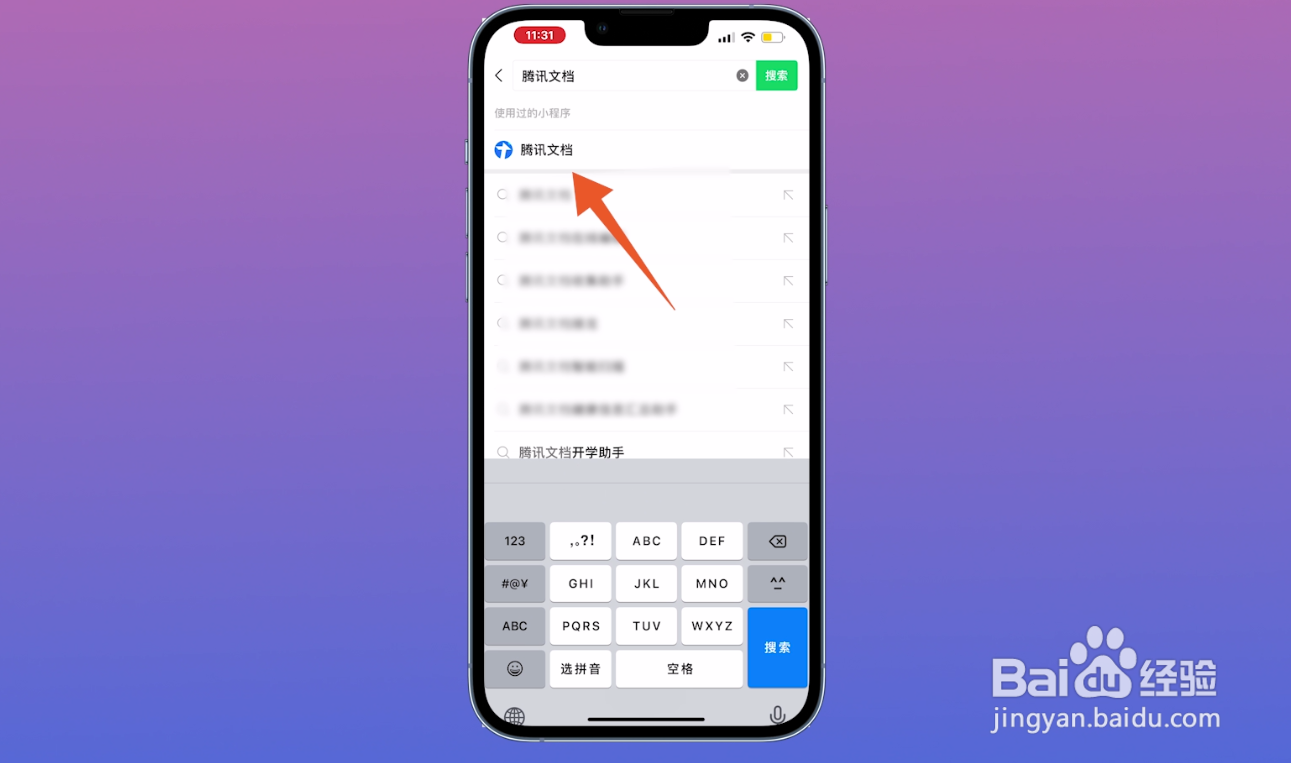
3、点击在线文档
进入页面之后,点击页面中的加号,再点击【在线文档】。
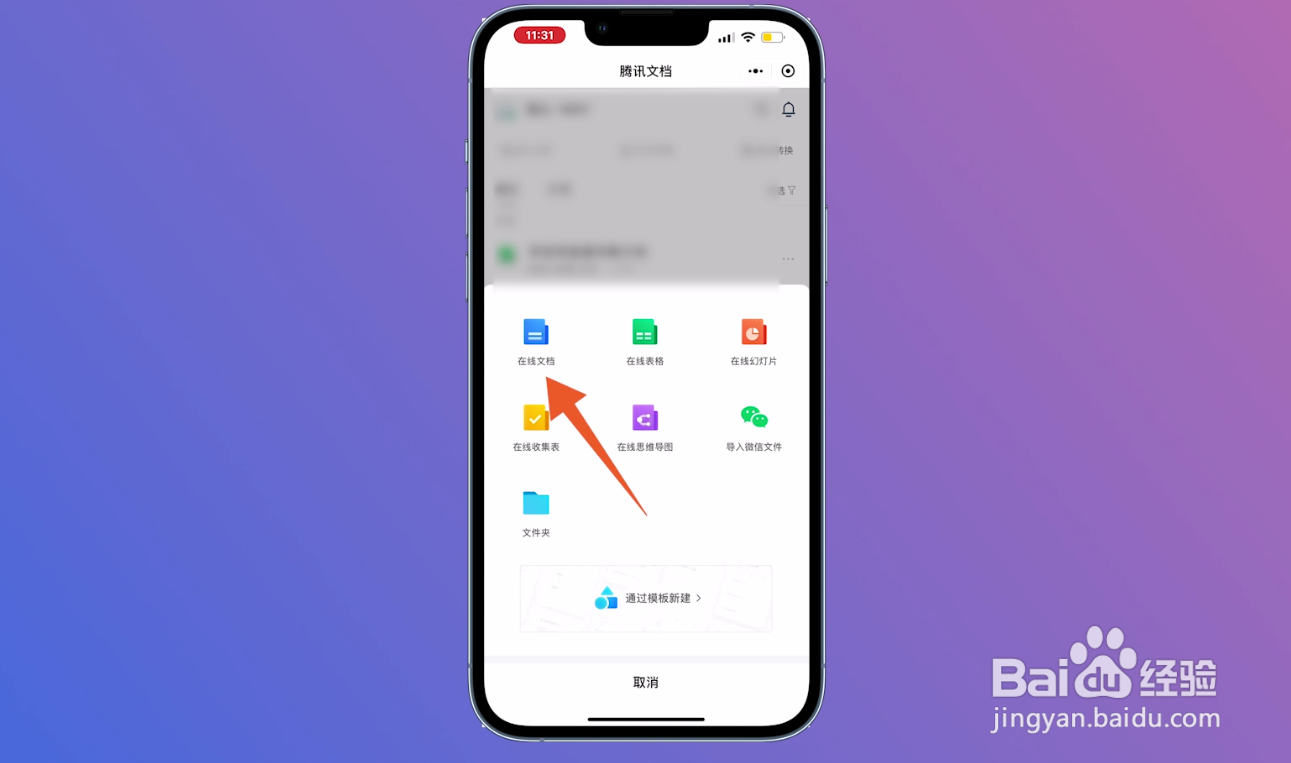
4、点击权限
打开文档后,点击页面右上角的三条横线图标,并在弹窗中点击【权限】。

5、勾选所有人可编辑
切换页面之后,点击页面上方的【仅我可查看】,换成所有人可编辑。
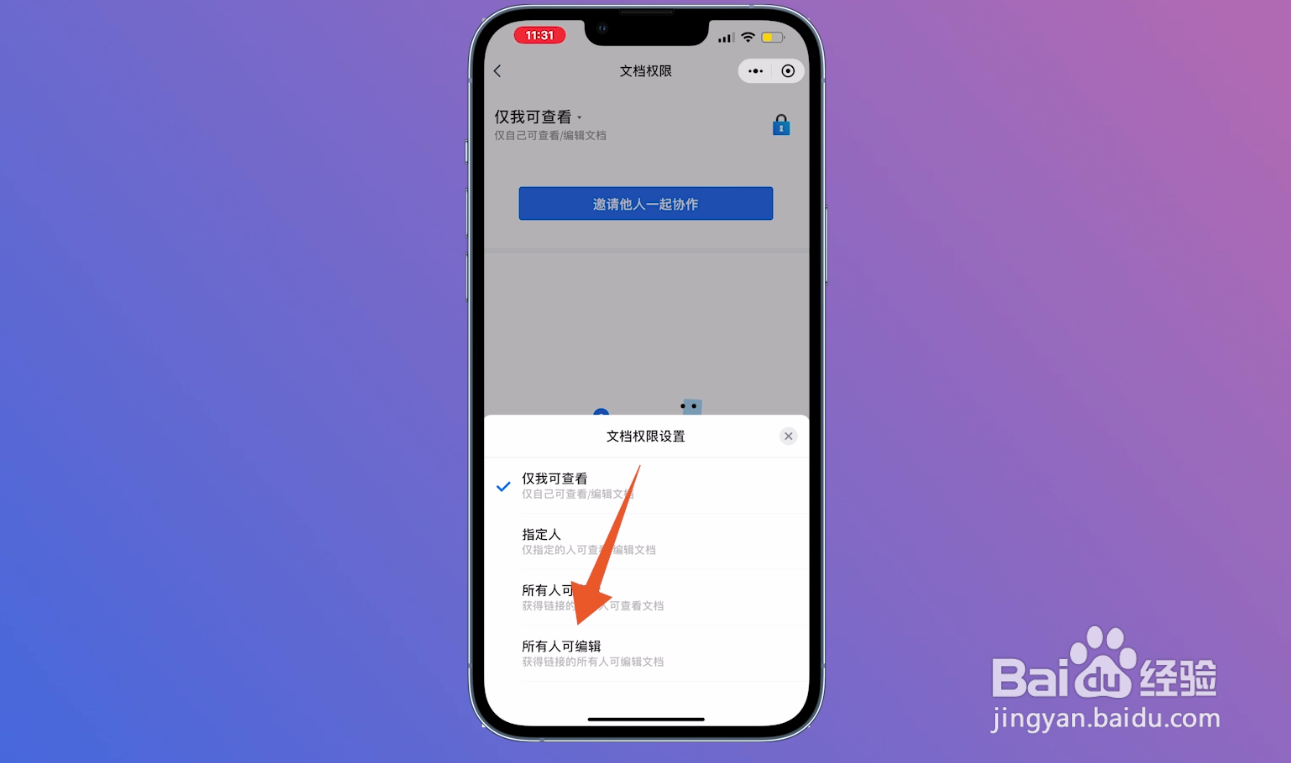
6、点击邀请协作
完成以上步骤之后,点击【邀请他人一起协作】并选择微信好友发送即可。

1、点击小程序
打开微信进入发现页面之后,点击页面中的【小程序】。
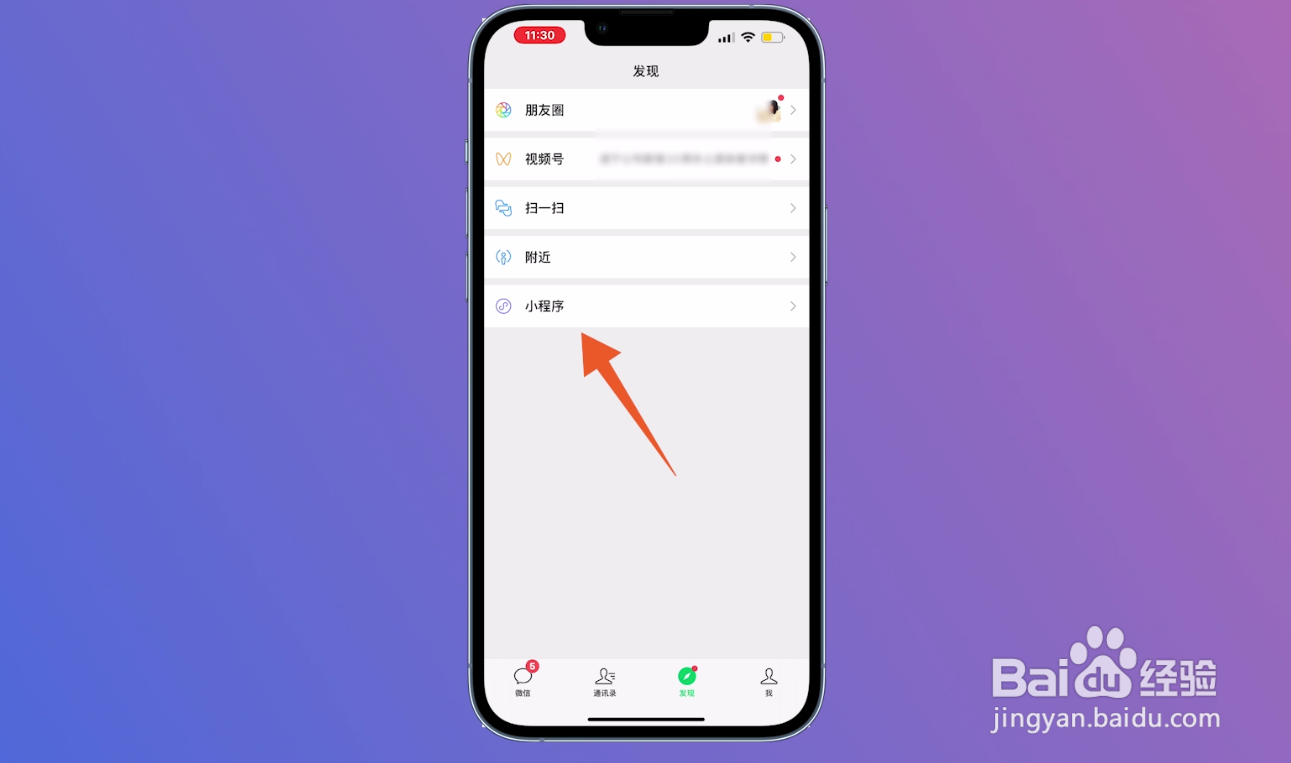
2、点击金山文档
在页面上方的搜索栏里,输入【金山文档】并点击进入。

3、点击文档
进入页面之后,点击页面中的加号,再点击【文档】。

4、点击分享箭头
进入文档之后,点击页面右上角的箭头图标。
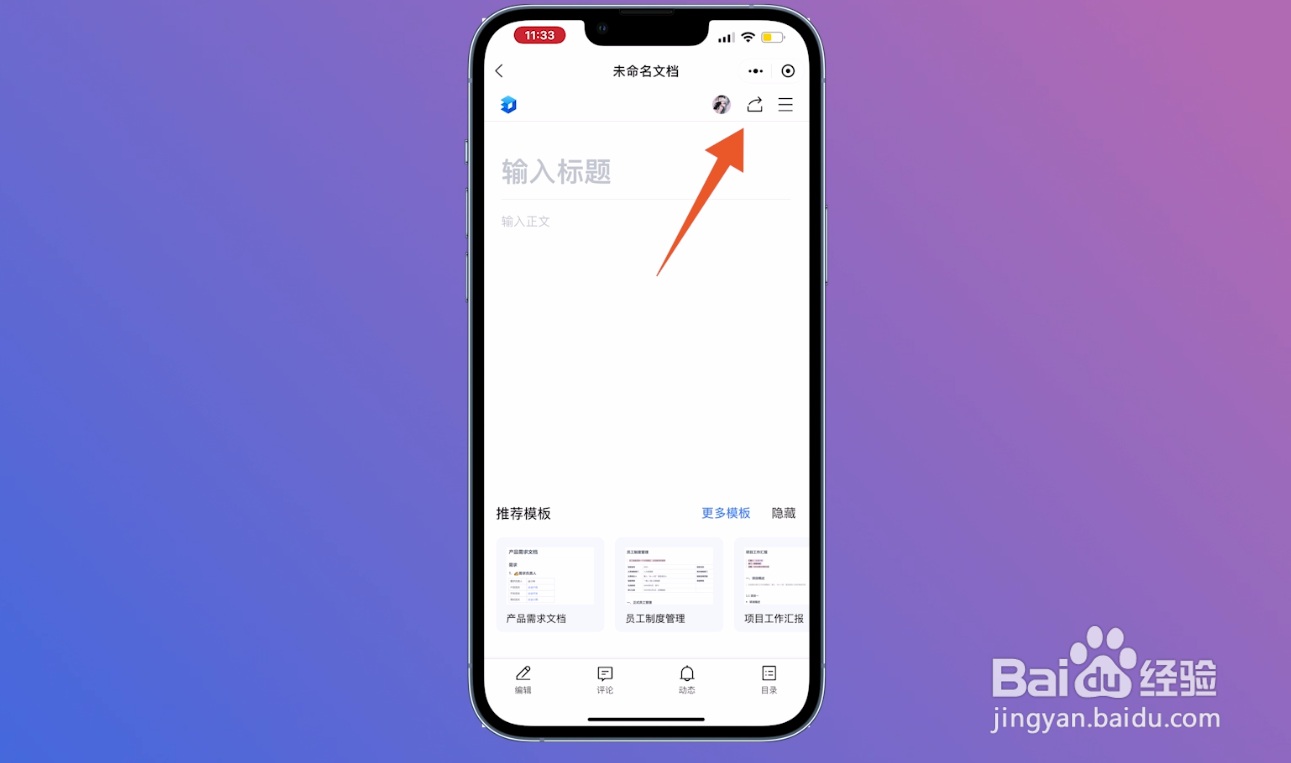
5、点击微信
切换页面之后,选择所有人后的【可编辑】,再点击分享到【微信】即可。
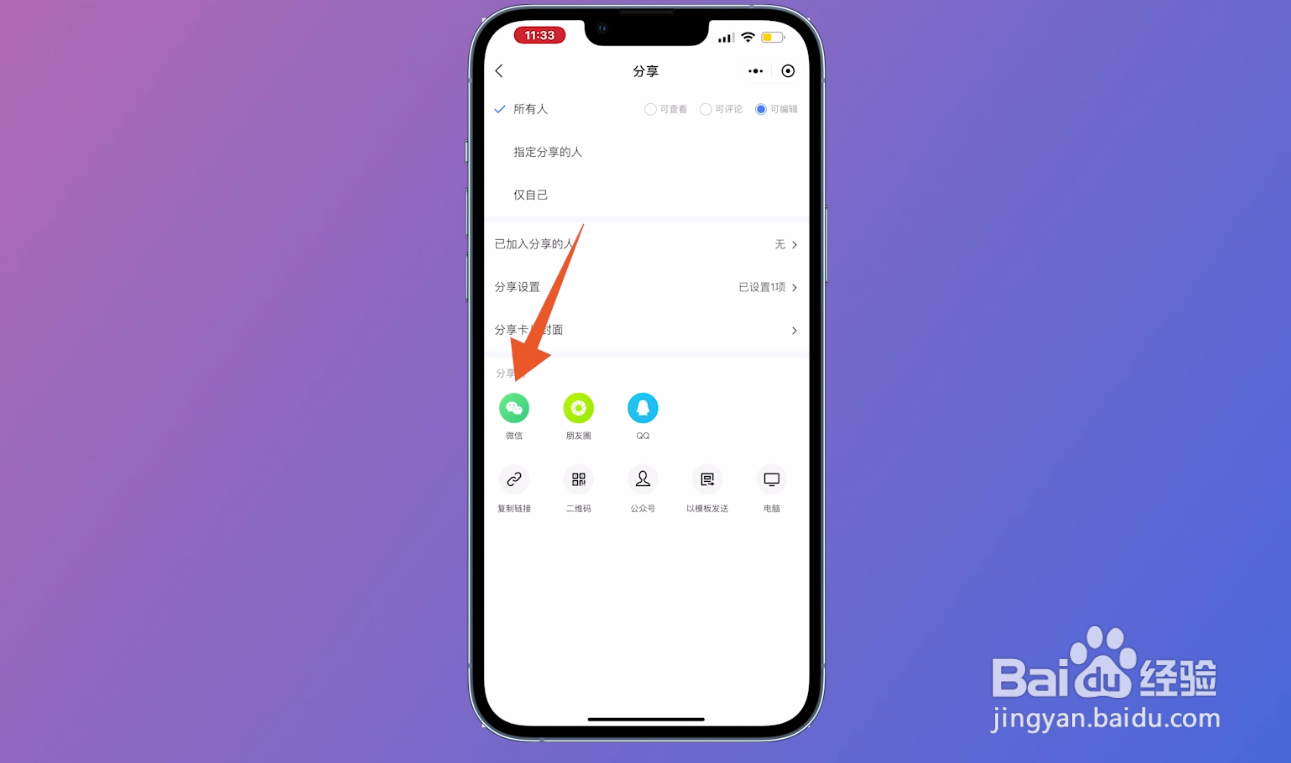
1、点击小程序
打开电脑微信之后,点击页面中【小程序】图标,在点击放大镜图标。
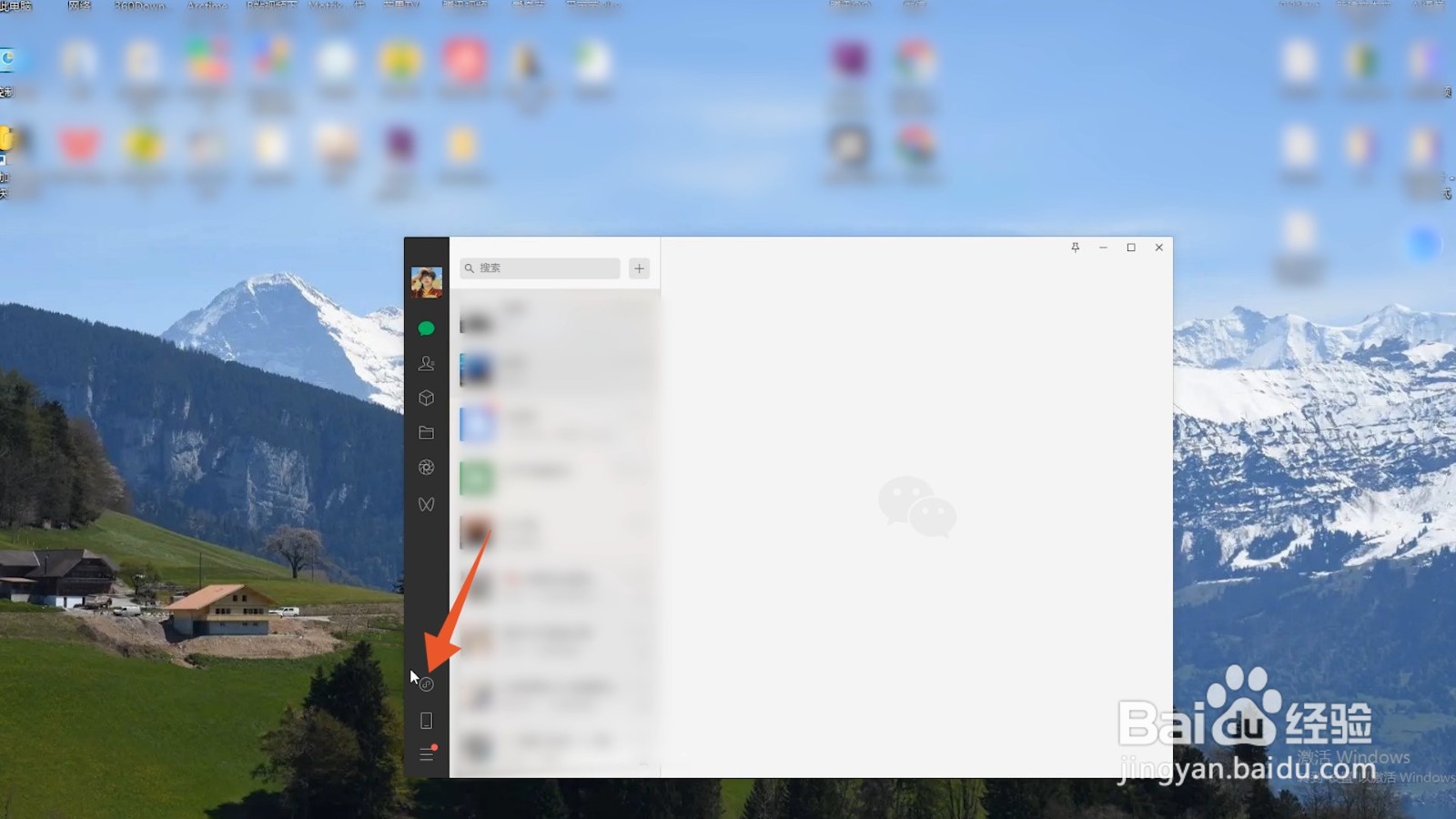
2、点击腾讯文档
在搜索栏里输入【文档】,并点击打开腾讯文档。

3、点击在线文档
打开一个新的页面之后,点击【新建】,再选择【在线文档】。
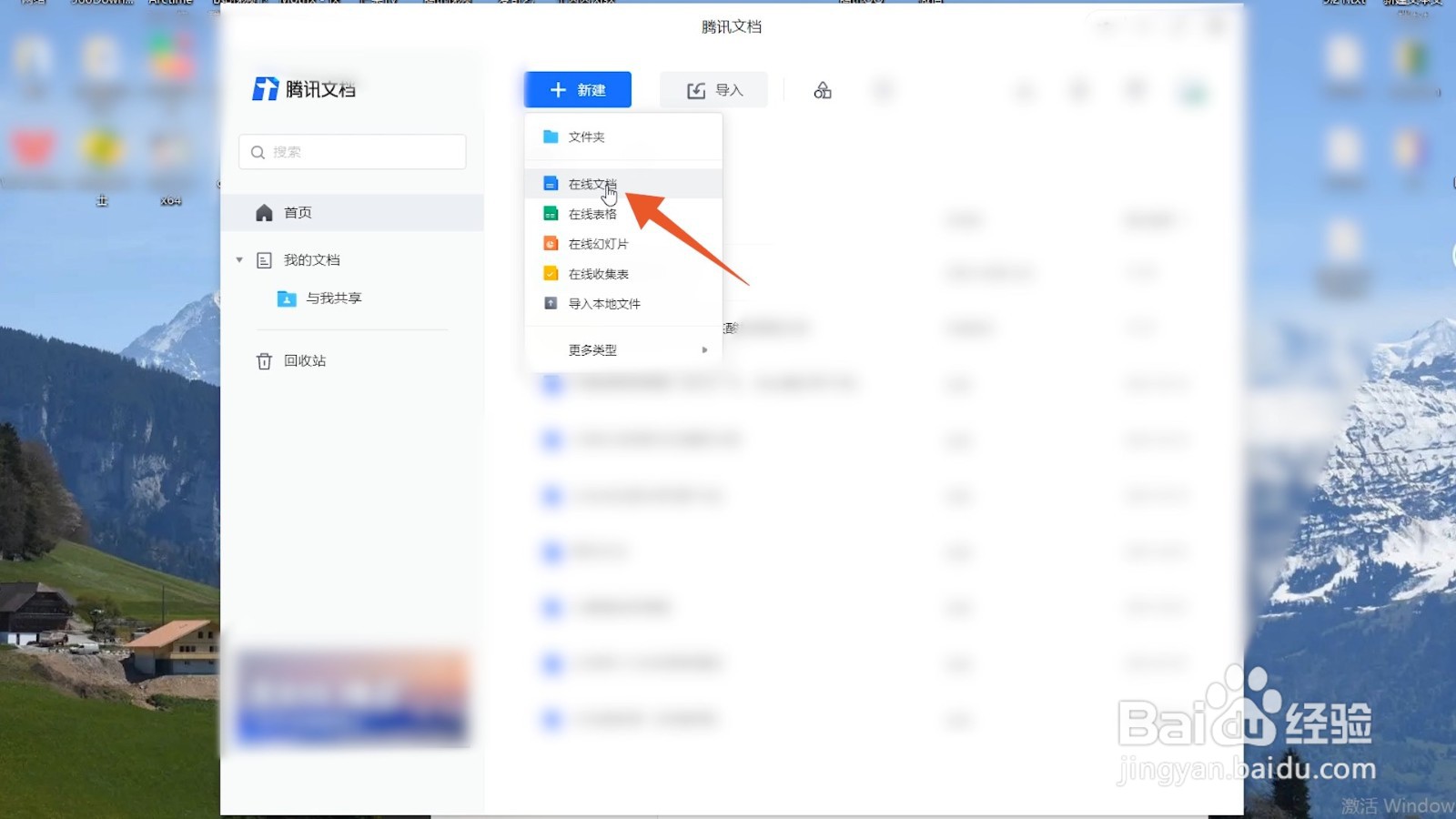
4、点击文档权限
进入文档之后,点击页面中的三条横线图标,从弹窗里点击【权限设置】,再点击【文档权限】。
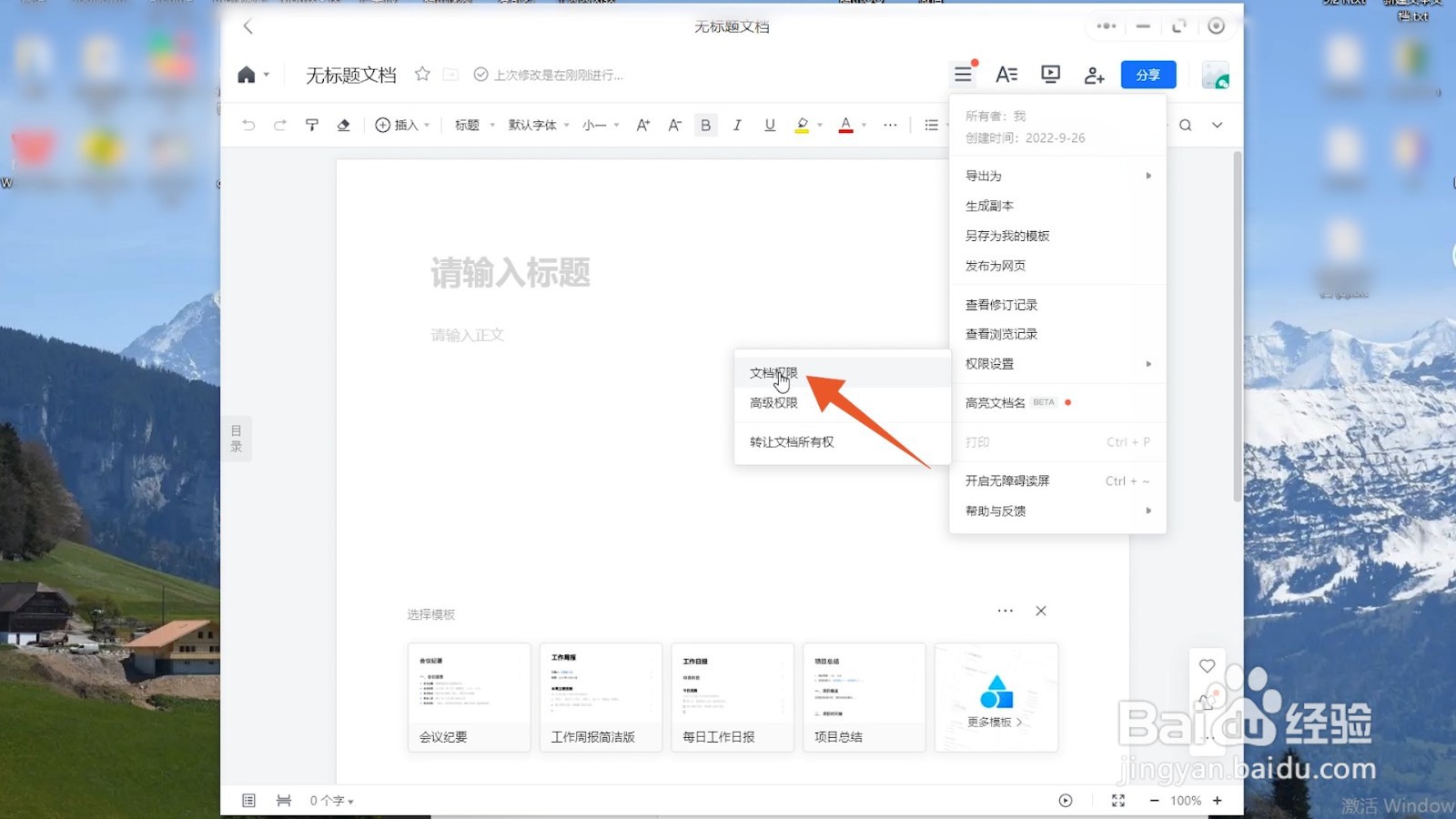
5、点击邀请协作
完成以上步骤之后,点击【邀请好友一起协作】即可。

声明:本网站引用、摘录或转载内容仅供网站访问者交流或参考,不代表本站立场,如存在版权或非法内容,请联系站长删除,联系邮箱:site.kefu@qq.com。
阅读量:99
阅读量:183
阅读量:176
阅读量:59
阅读量:90